您好,登錄后才能下訂單哦!
您好,登錄后才能下訂單哦!
小編給大家分享一下c安裝vscod的方法,相信大部分人都還不怎么了解,因此分享這篇文章給大家參考一下,希望大家閱讀完這篇文章后大有收獲,下面讓我們一起去了解一下吧!
c如何安裝vscode?
VSCode安裝C環境
前提有可用的vscode,沒有則先下載安裝
接下來步入正題
相關文章教程推薦:vscode教程
首先:安裝并配置C/C++編譯環境(MinGW-w64)
1.下載
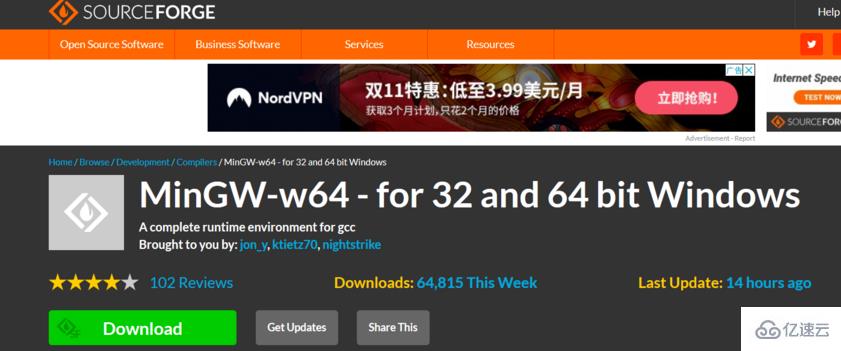
2.安裝
注意
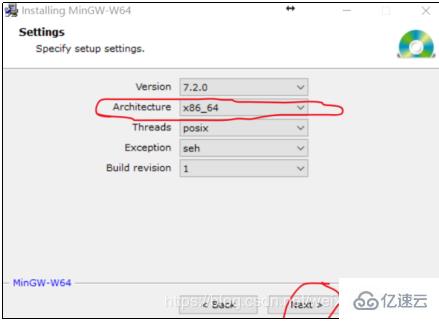
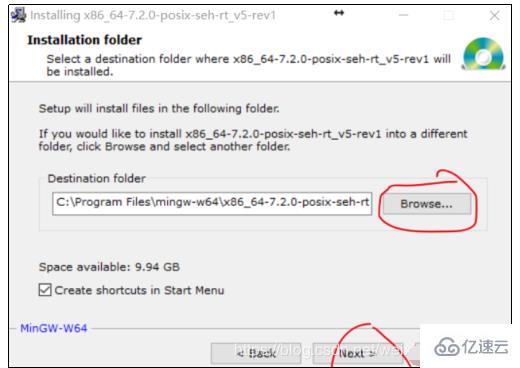
3.配置環境
a: 根據自己新建目錄添加C_INCLUDE_PATH
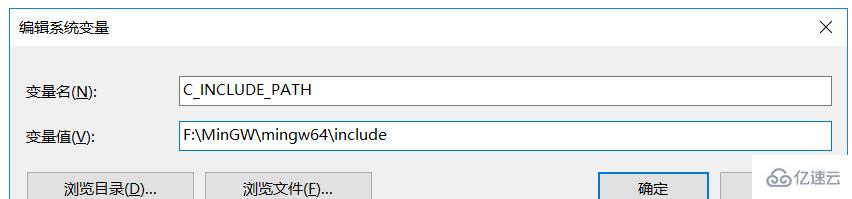
b: 新建CPLUS_INCLUDE_PATH,變量值同上
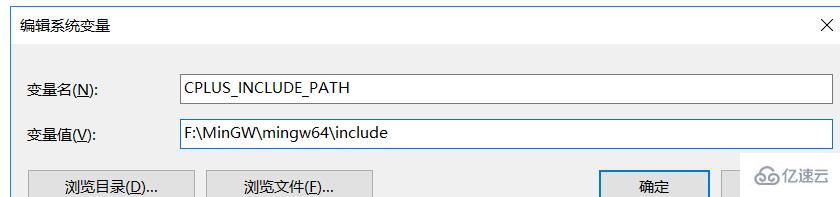
c: 在系統變量Path上添加MinGW-w64的bin文件夾的路徑

d: 完成后重啟電腦,因為win10不會自動更新系統變量。
重啟后,管理員打開cmd,輸入 g++ -v
顯示如圖,表示安裝正確。
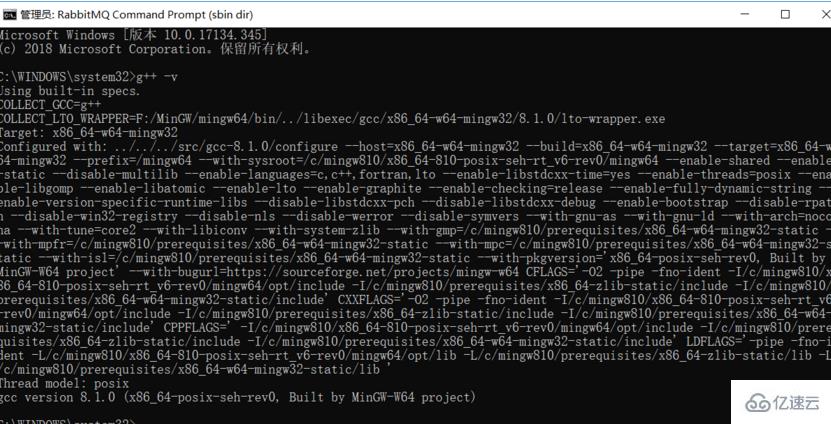
然后打開vscode安裝插件,添加配置
1.vs中安裝插件code runner
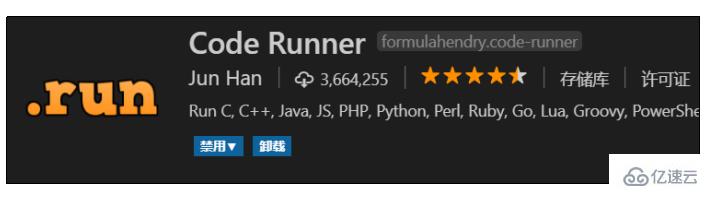
2.用戶設置
打開vscode,新建一個文件夾,然后文件->首選項->設置,如此便打開用戶設置,在json文件中添加以下配置即可(下面還有一個是java,忽略即可):
"code-runner.runInTerminal": true,
"code-runner.ignoreSelection": true,
"code-runner.executorMap": {
"cpp": "cd $dir && g++ $fileName -o $fileNameWithoutExt.exe && ./$fileNameWithoutExt.exe",
"c": "cd $dir && g++ $fileName -o $fileNameWithoutExt.exe && ./$fileNameWithoutExt.exe",
"java": "cd $dir && javac -encoding utf-8 $fileName && java $fileNameWithoutExt"
},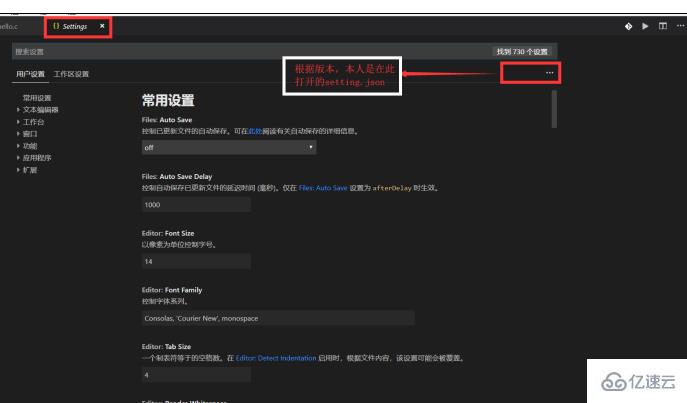

3.在新建的文件夾下,新建這些文件
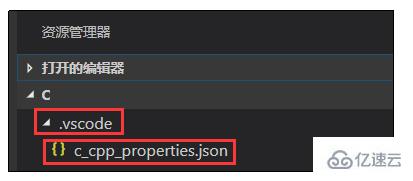
打開c_cpp_properties.json添加以下配置:
{"configurations": [{"name": "Win32","includePath": ["${workspaceRoot}","D:/MinGW/mingw64/x86_64-w64-mingw32/include"],"defines": ["_DEBUG","UNICODE","_UNICODE"],"intelliSenseMode": "msvc-x64","browse": {"path": ["${workspaceRoot}","D:/MinGW/mingw64/x86_64-w64-mingw32/include"],"limitSymbolsToIncludedHeaders": true,"databaseFilename": ""}}],"version": 3}如圖修改兩處路徑:
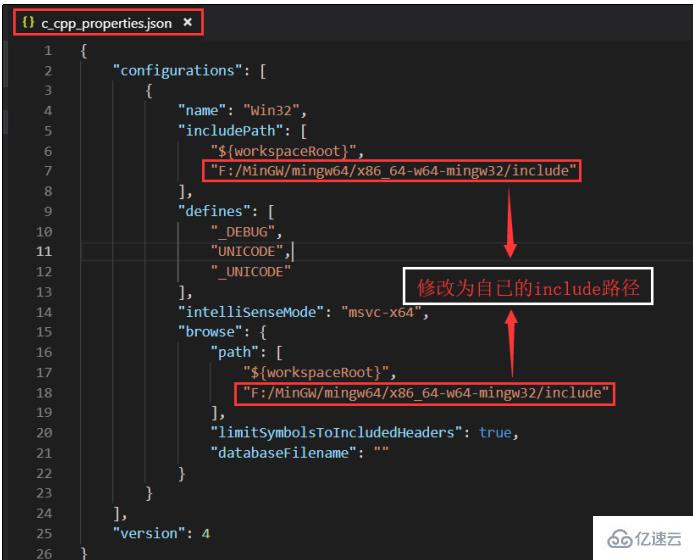
所有配置完畢,編寫測試
右擊c文件或是右上角運行
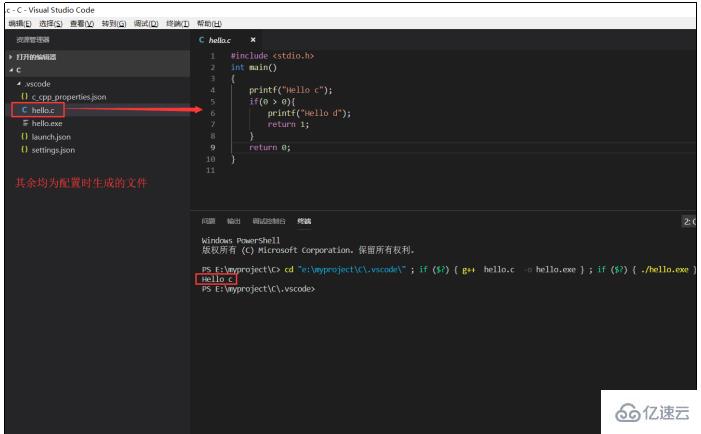
以上是“c安裝vscod的方法”這篇文章的所有內容,感謝各位的閱讀!相信大家都有了一定的了解,希望分享的內容對大家有所幫助,如果還想學習更多知識,歡迎關注億速云行業資訊頻道!
免責聲明:本站發布的內容(圖片、視頻和文字)以原創、轉載和分享為主,文章觀點不代表本網站立場,如果涉及侵權請聯系站長郵箱:is@yisu.com進行舉報,并提供相關證據,一經查實,將立刻刪除涉嫌侵權內容。